がんばる税っ!
みつばち会計事務所の丸山です。
私は、イラストレーターでもレタッチャー(写真などをフォトショップを使って綺麗に修正する人)でもありません。
それでも、フォトショップを使い始めて2年ほどが経ちました。
昨日、フォトショップでブログのアイキャッチを作っていて、これは使えるなと思った方法があるので紹介したいと思います。
作り方
まず、昨日作ったアイキャッチというのがこちらです。
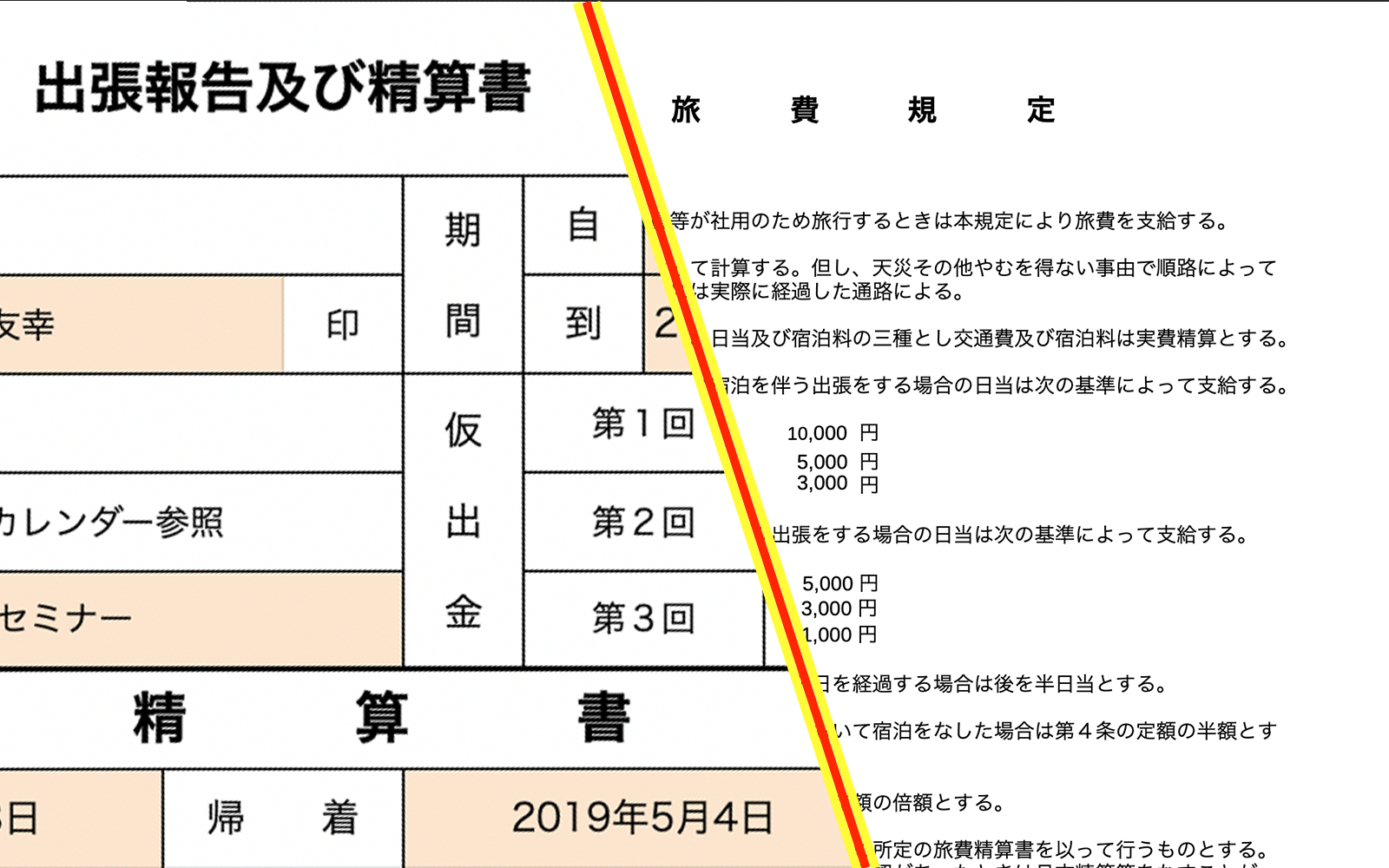
一見すると、なんでもない画像です。
簡単じゃないのと思われるかもしれません。
しかし、これはなかなか、簡単にはできません。
この画像で何が伝えたかったのかをお話しすると、ブログで2つの書類を紹介していますよということを伝えたかったのです。
その画像というのが、
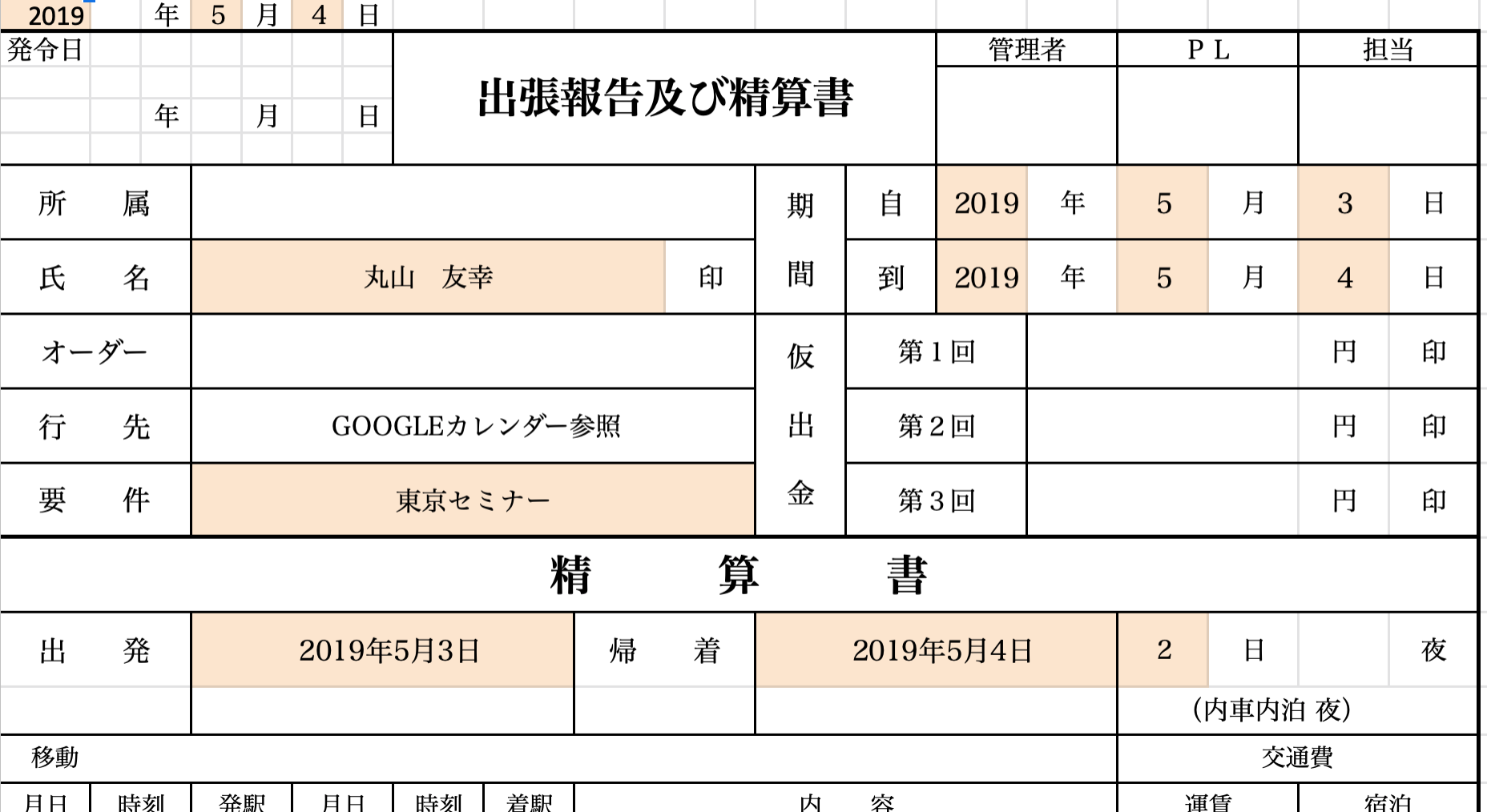
これと
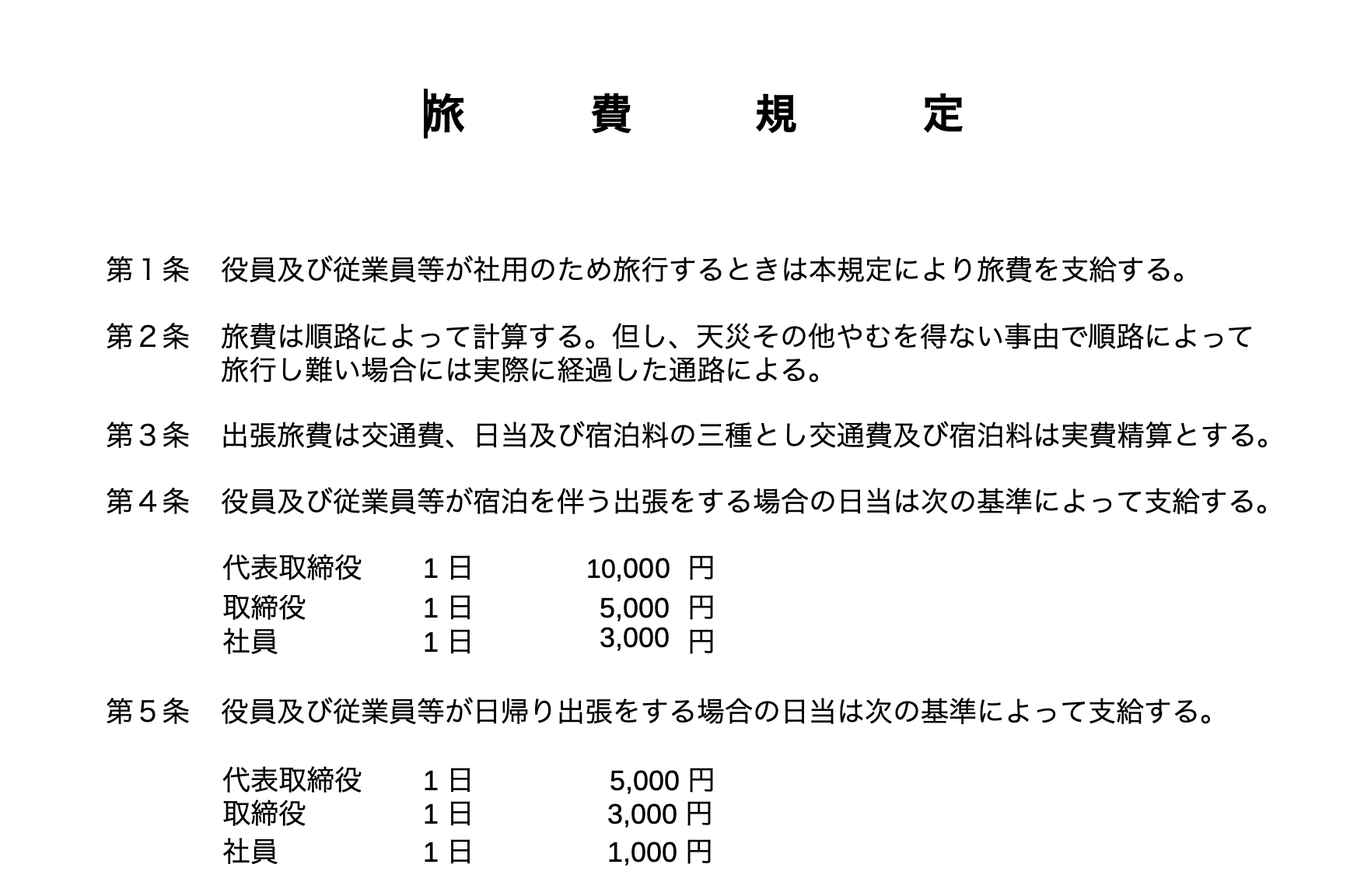
この画像になります。
2つを組み合わせるだけなら簡単です。
適当なところでスクショを撮って、フォトショップの中で合成するだけです。
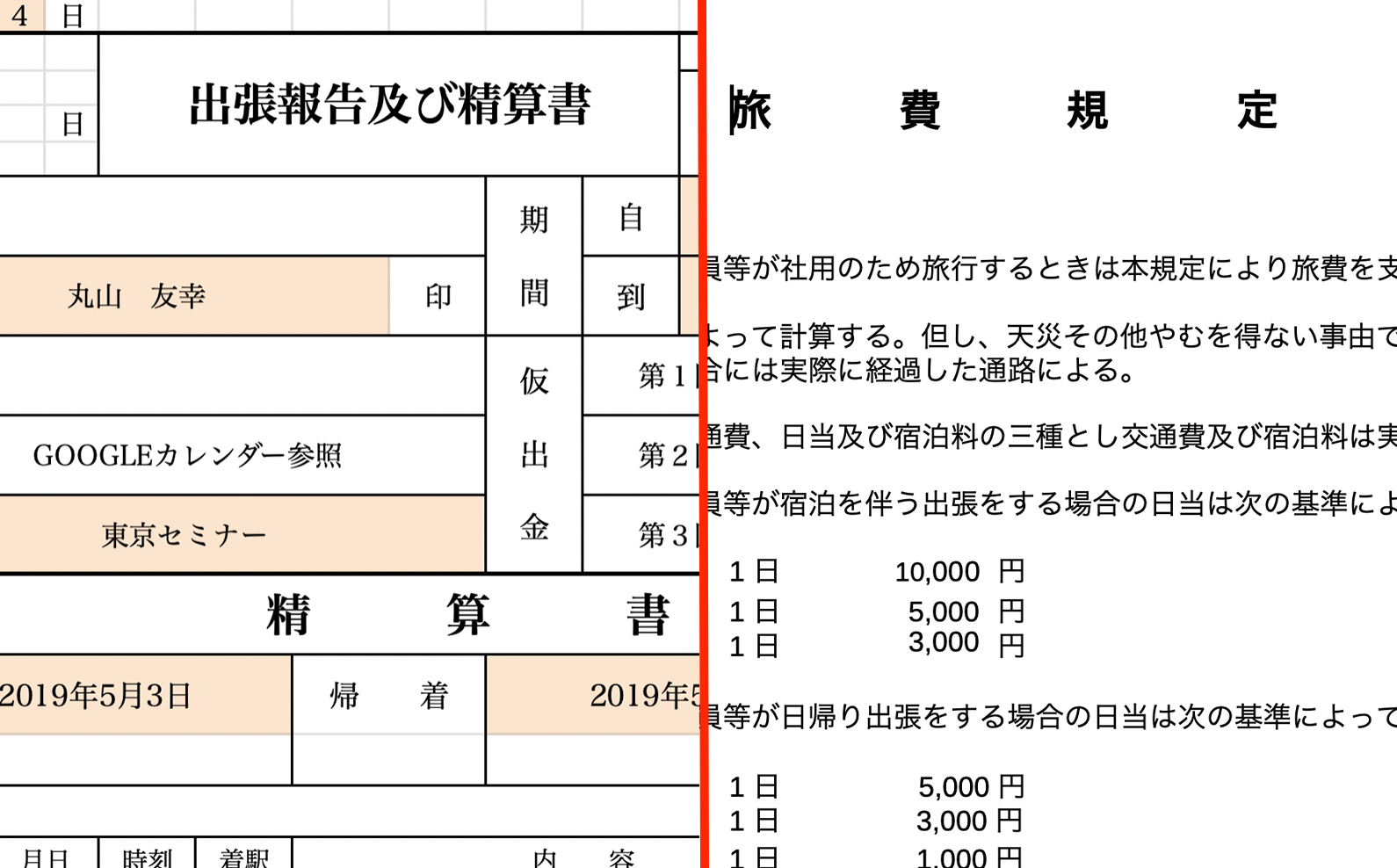
こんな感じですね。
すぐにできます。
ただ、何か味気ないですよね。
そこで、私は斜めに線を入れたいと考えました。
そうすればスタイリッシュになるのですはないかと、それをフォトショップの中でやろうとしました。
それこそやり方をググったりYouTubeで見たりしましたが、どれもうまく行きませんでした。
そこで、一旦、合成してから作業しようするから難しくなるんじゃないかと考えて、初めから斜めすれば良いのではと思いつき、左の出張精算書の画像をフォトショップで傾けてみることにしました。
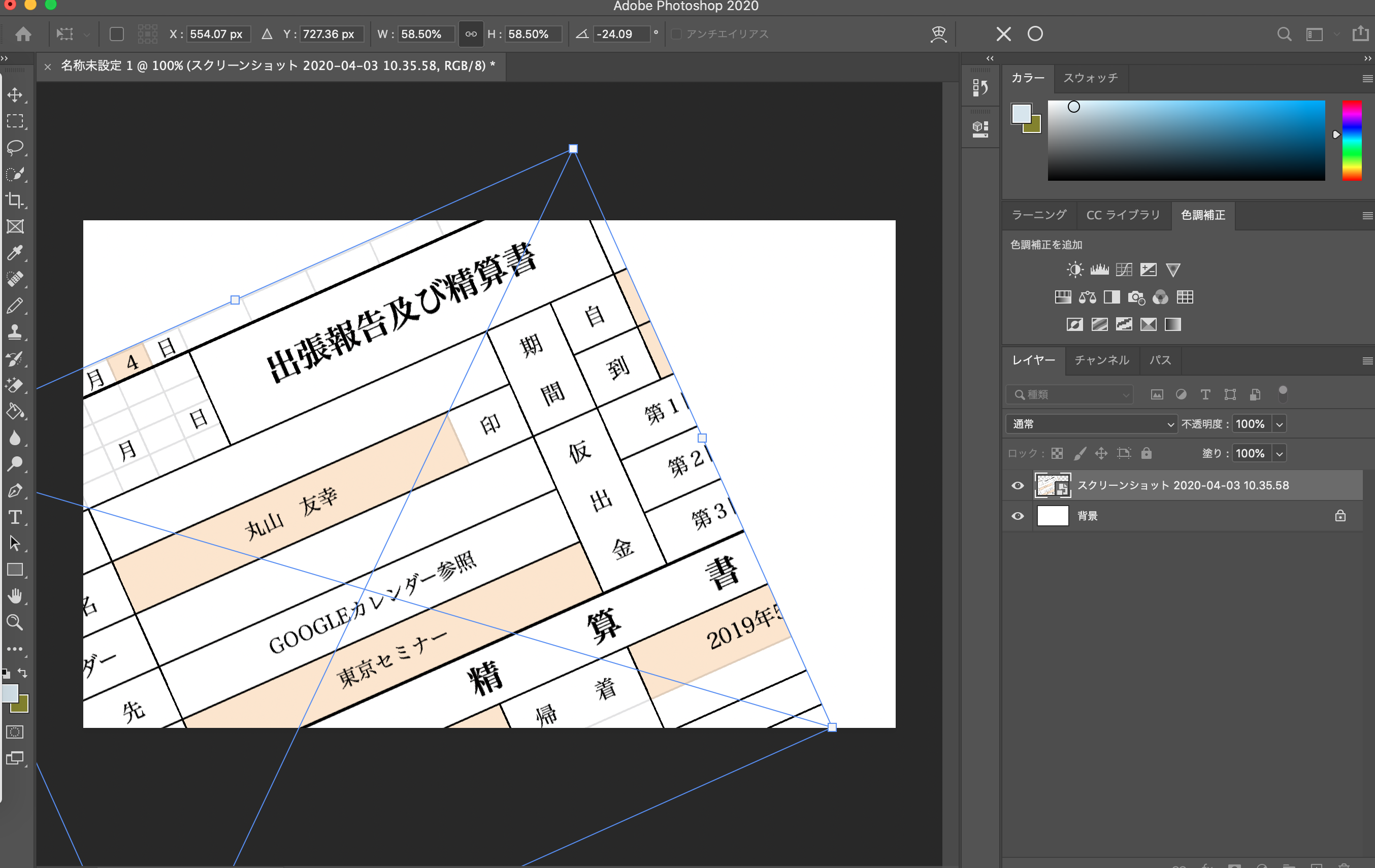
この作業自体は、簡単にできます。
一応、操作の手順も書いておきますね。
【編集】ー【自由変形】になります。
この状態で、切り抜きツールを使います。
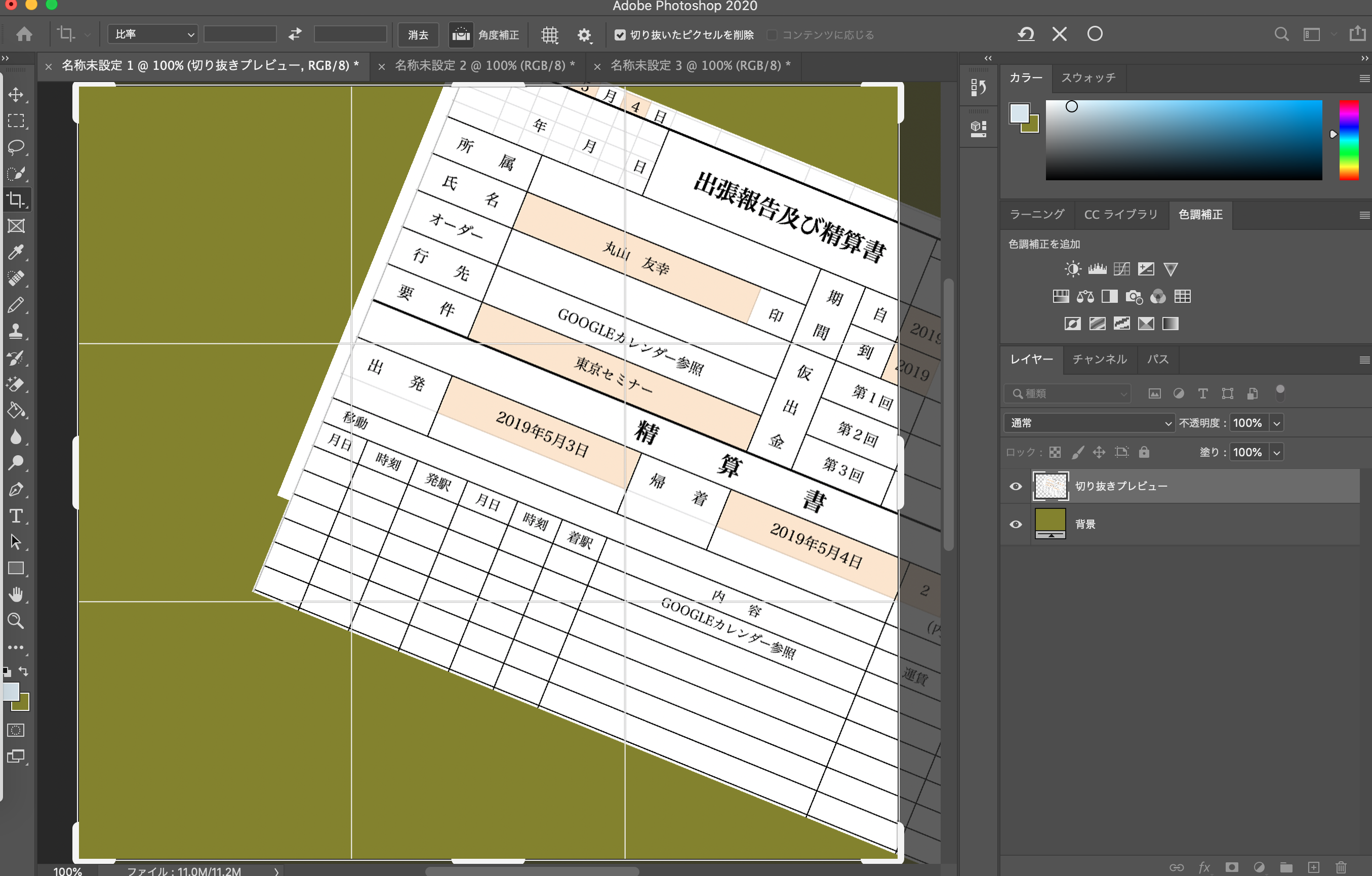
切り抜きツールとは文字通り、バッサリと画像を切り抜けるツールになります。
【切り抜きツール】
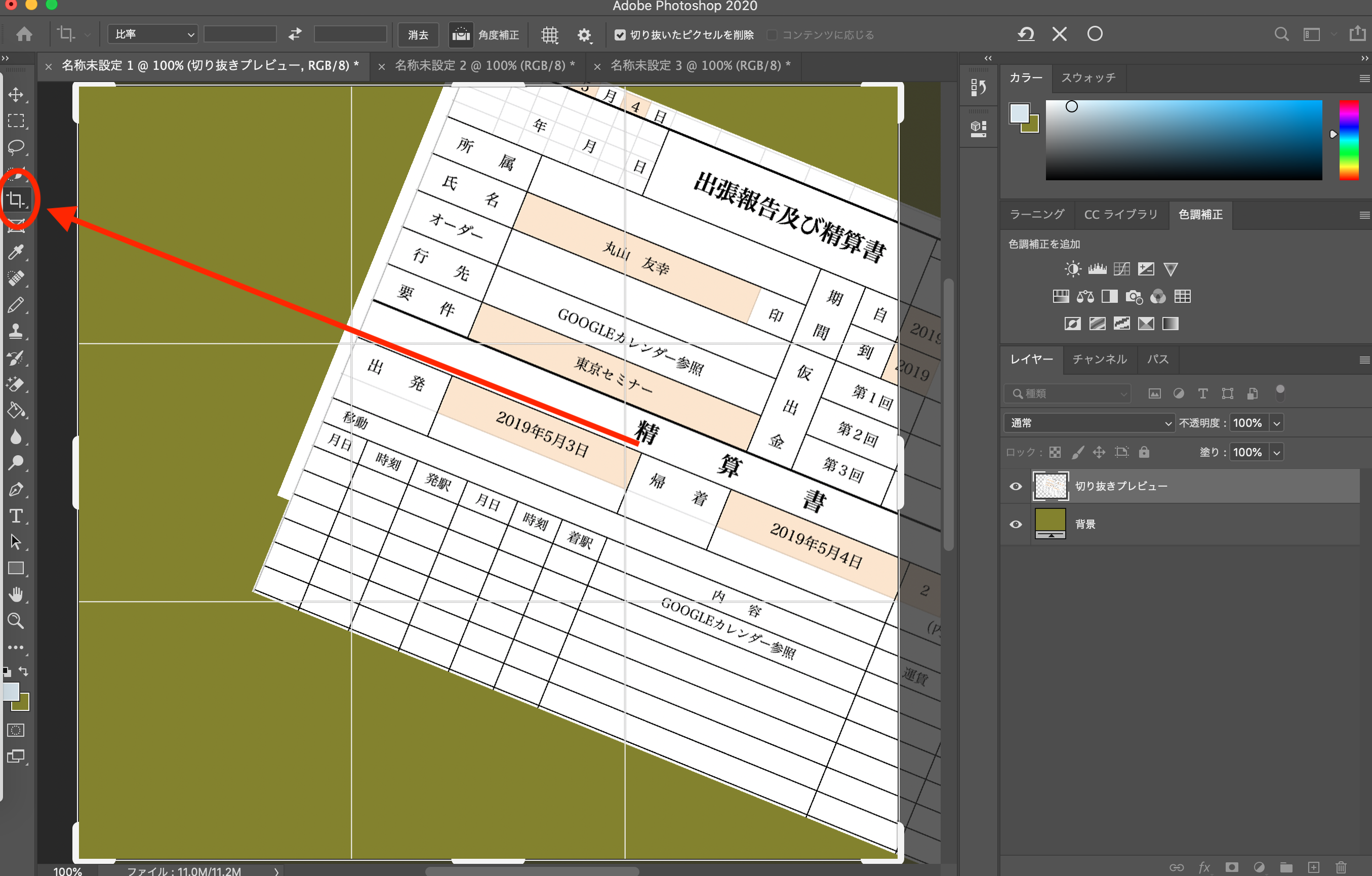
要は、斜めのラインを出したいわけです。
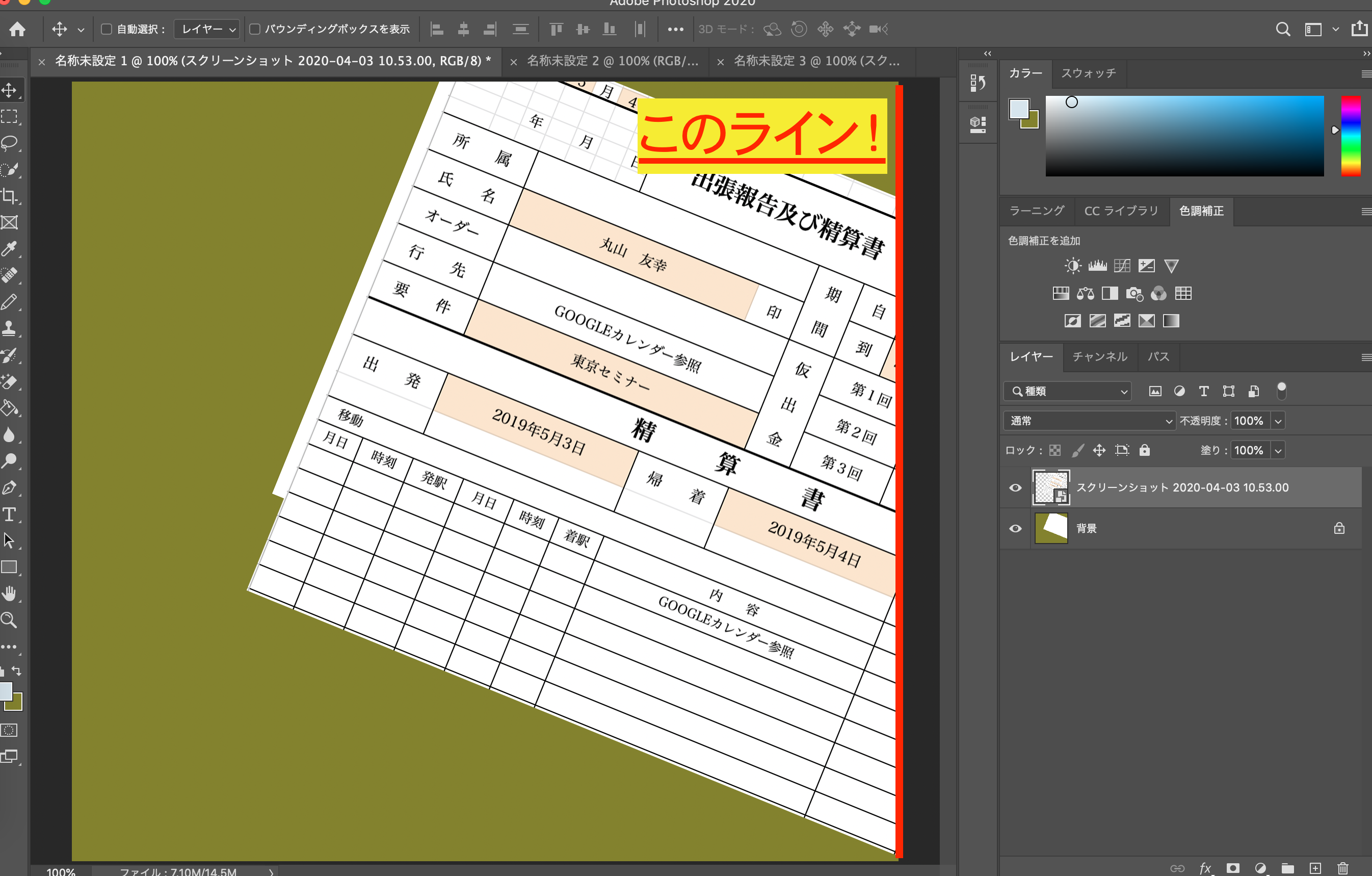
この状態の画像をスクショします。
そして、これで材料が整ったわけです。
なんやかんやでここまで辿り着くまでに30分ぐらいは消費しました。
この30分は無駄じゃなかったと自分に言い聞かせながら作業を進めます。
新しいキャンパスを用意します。
そして、スクショしたものを貼り付け変形させると、
させると、、
させると、、、
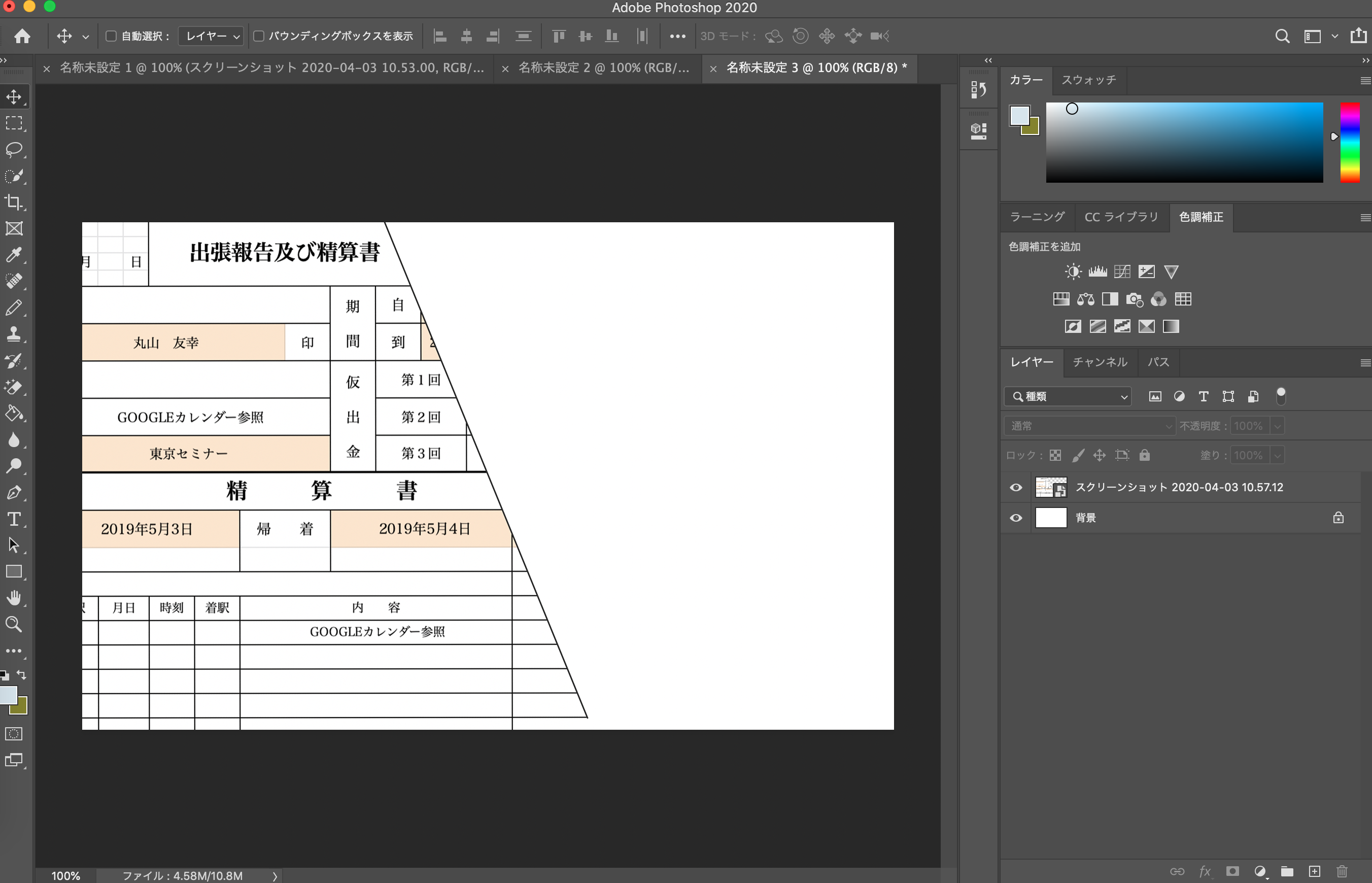
斜めライン出来ました!
そして、旅費規程を合成して、赤と黄色のラインをmacのプレビューで作成すると
上で作った画像が完成するというわけです。
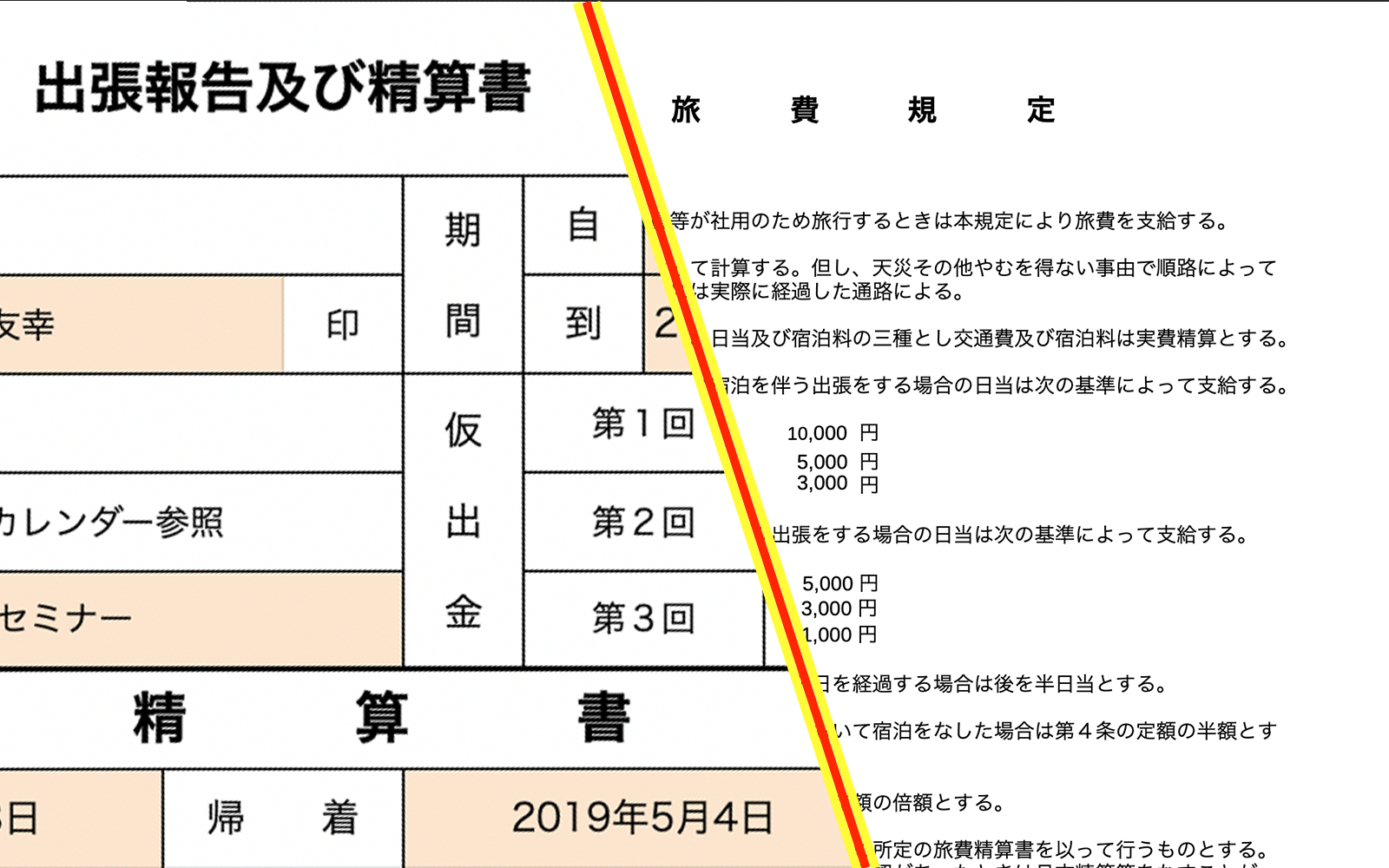
以上です(笑)
フォトショップがノンプロの私でもできるので、フォトショップ始めたての人にとっても比較的簡単にできる方法だと思います。
ぜひ、お試しあれ!
編集後記
昨日は、週末行うAdobeのセミナーのプレゼン資料が出来上がりました。
また、有料のオンラインでの売り方セミナーをオンライン形式で受講しました。
今日は、YouTube3本撮りになります。
息子(2歳7ヶ月)の成長日記
今日は、登園で自転車に乗って、『何っ』というとテンション高く『何っ』と返して来ました。
ちょっと、意地悪で、『なっ』だけというと、引っかからず『なっ』と返してくれました。

スキー検定1級持ち、現在テクニカル挑戦中の税理士・行政書士です。
ウインタースポーツに打ち込みたいけど3月の確定申告がご不安な方はぜひご相談を!!
前走の私が直接対応させていただきます!!
既婚で、7歳の男の子と3歳の女の子の父親です。
著書「研究計画書の書き方 Kindle版」発売中
よろしくお願いします。






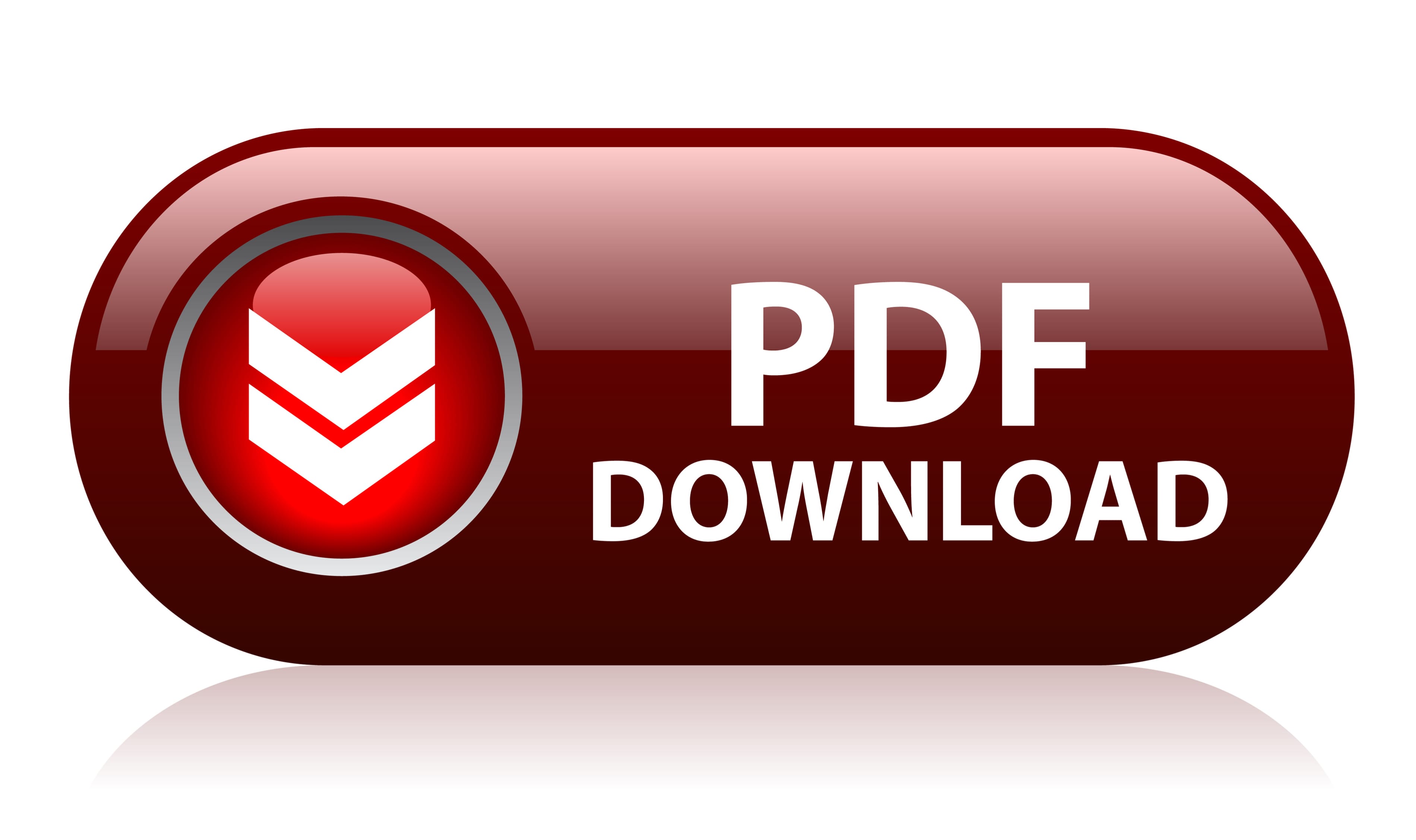

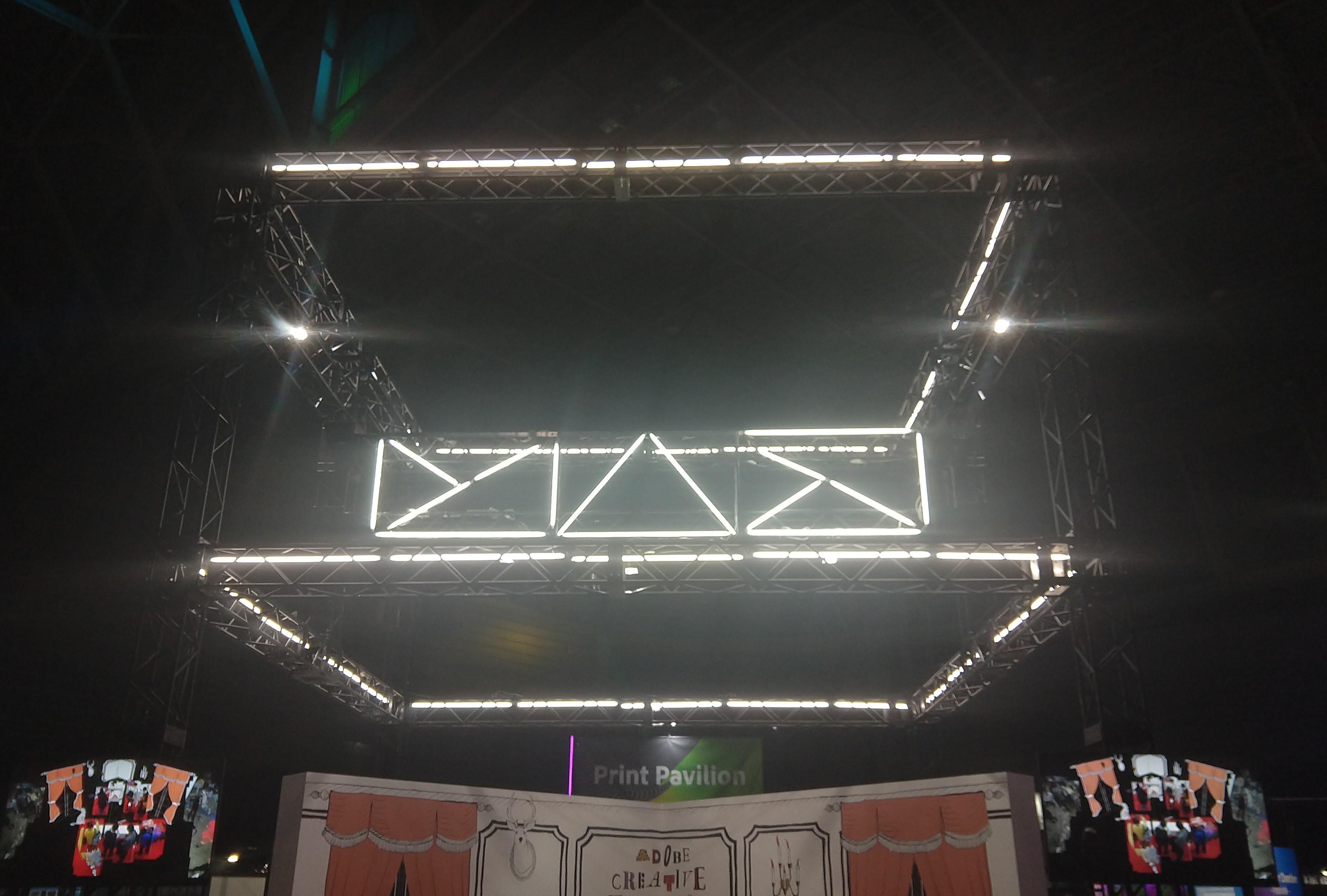



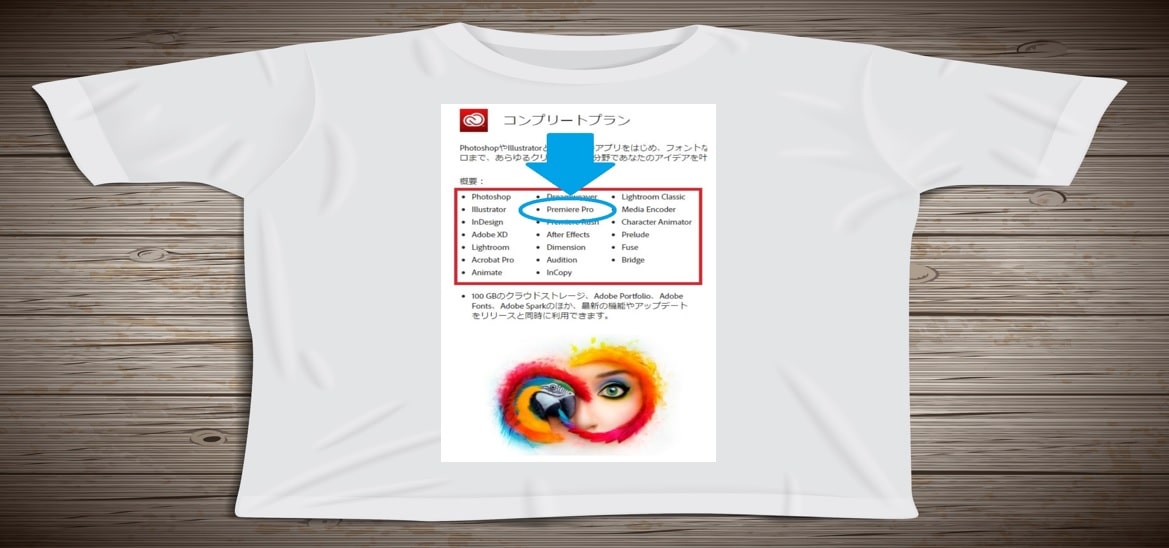









相続税申告はこちら